这期来说一下CAD表格中的文字应该怎么对齐呢?
操作工具
操作系统:Windows10
CAD软件:CAD梦想画图
步骤
1.我们来看一下这个图形,它的面两列的文字都是对齐了的,唯有最后一列的文字是乱的,如下图所示:
修改对象
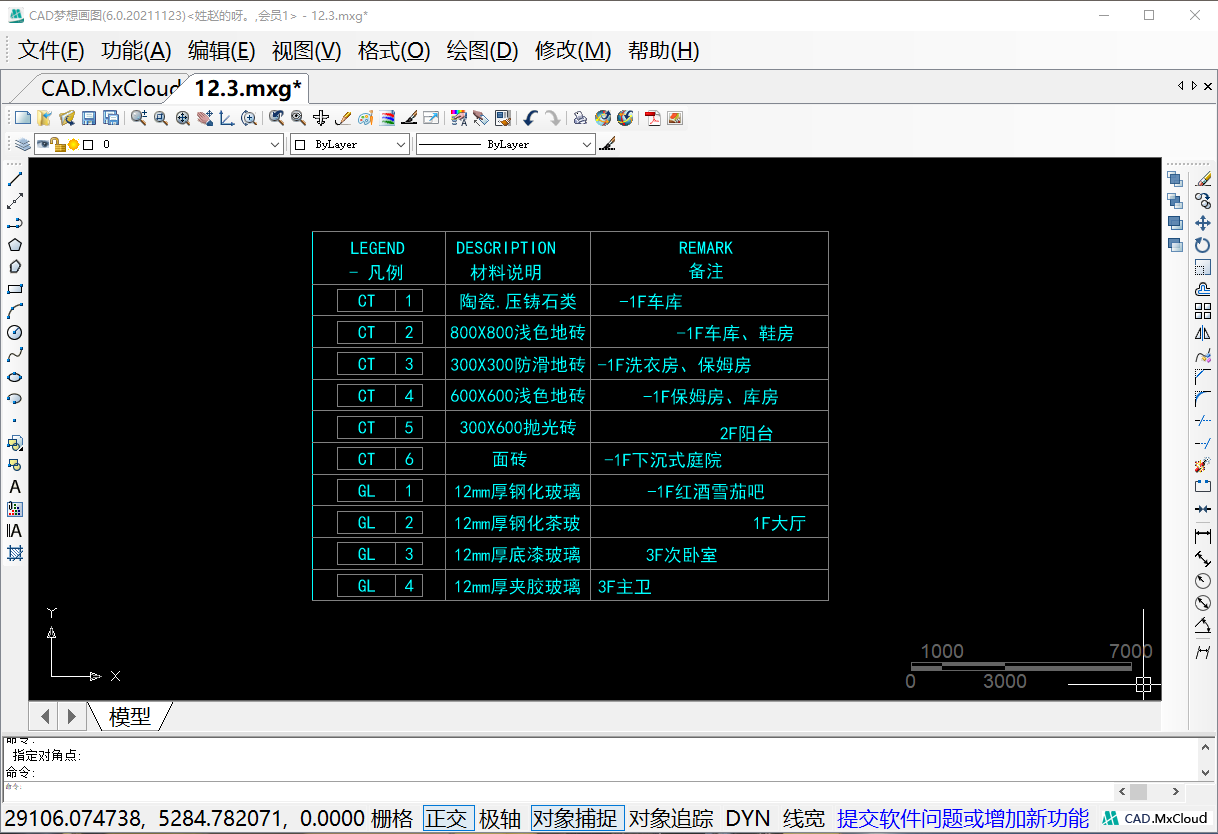
2.比如说我们要以第一行的文字对齐(我框选的对象)应该怎么操作,如下图所示:
对齐参照
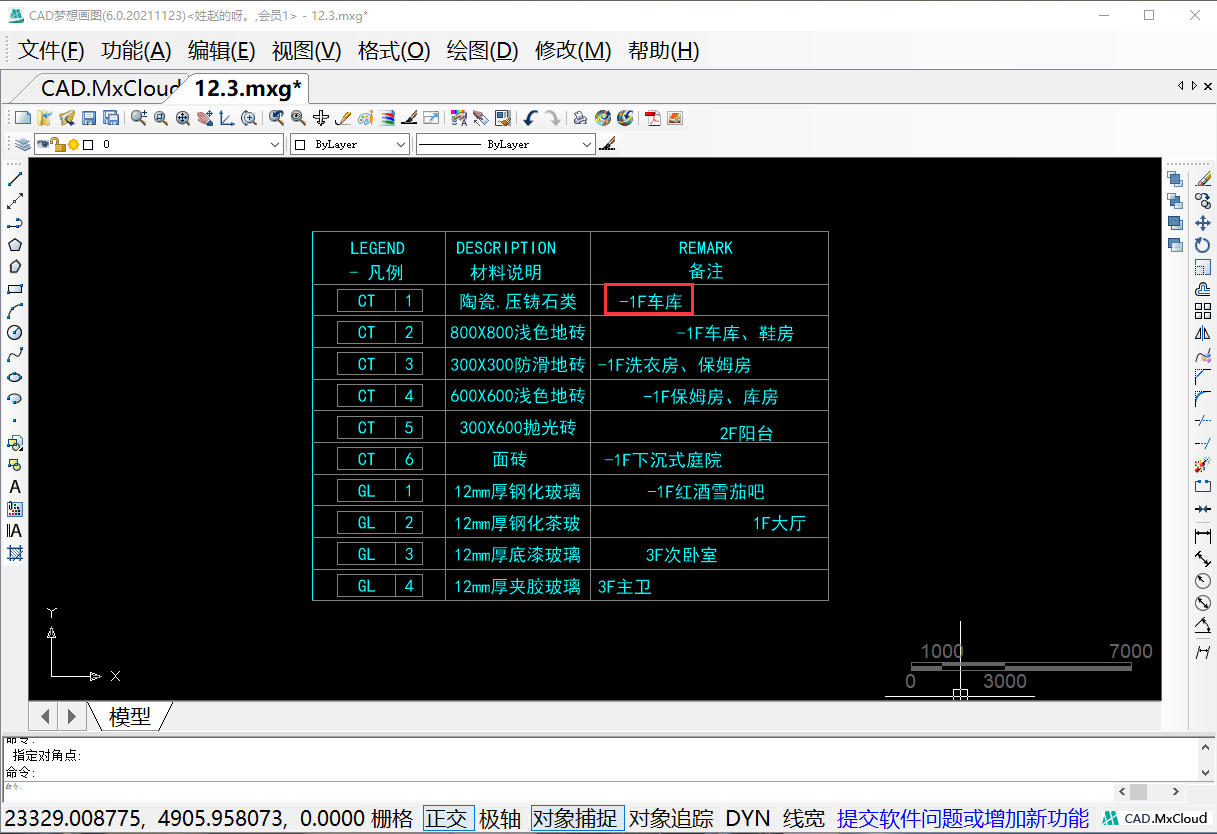
3.首先我们点击这个文字,再点击上方独享特性按钮弹出“对象特性”选项卡,效果如下图所示:
对象特性选项卡

4.我们在选项卡里滑动找到一个“位置坐标X”我们复制里面的数值,如下图所示:
复制位置坐标值
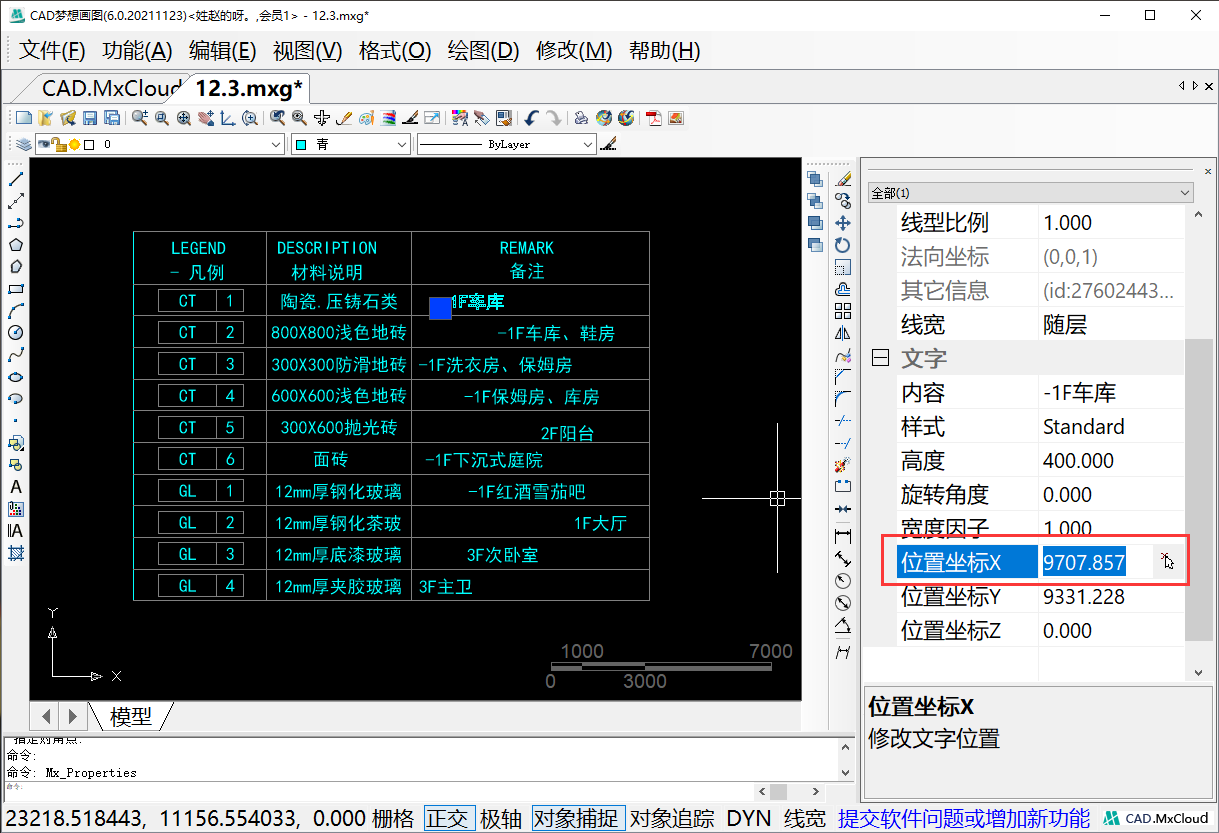
5.复制完成后我们把图上剩下的文字选择上,此时的位置坐标X显示的是“多种”,如下图所示:
框选对象

6.这时候我们双击位置坐标X的输入框粘贴我们刚刚复制的坐标值,如下图所示:
粘贴位置坐标值

7.最后关闭选项卡文字就显示对齐了,如下图所示:
对齐完成

